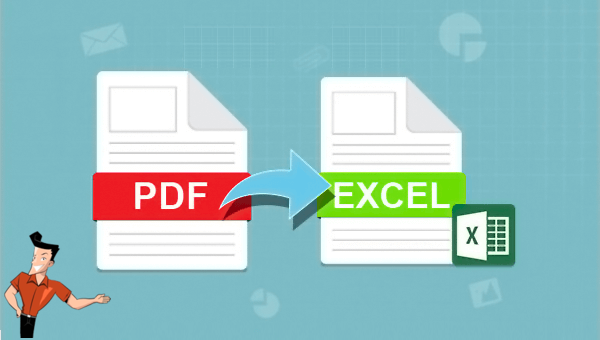2020-9-17 劉恩綺 客服部資深專員
摘要
PDF和Excel檔案都是我們工作中經常會使用到的兩種格式檔案。PDF檔案的最大好處就是以影像模型為基礎,因此,我們無論在什麼列印機上列印出來的PDF檔案都可以讓顏色和列印效果保持原始效果。但是,PDF檔案不易編輯的特性也讓人們辦公的時候覺得很不方便,所以當有些用戶需要將PDF插入Excel中時,卻不知道如何操作。下面這篇文章就給大家詳細介紹一下把PDF插入Excel檔案中的方法,希望能幫助到大家。
如果我們希望可以編輯插入到Excel表格中的PDF檔案資訊,那麼應該怎麼操作呢?可以通過在線PDF轉換網站或PDF轉換軟體對PDF檔案進行轉檔,轉換後的PDF檔案可以在Excel打開,對資訊進行編輯。下面我就主要給大家介紹一下這兩種方式的具體操作步驟。
使用軟體進行轉檔可以不受網路的限制,在脫線的情況下也可以進行。下面就給大家推荐一款專業的PDF轉換器—Renee PDF Aide,借助這一款軟體我們可以把PDF檔案輕鬆地轉換為Excel檔案,並且可以隨意編輯裡面的資訊。
什麼是Renee PDF Aide?
Renee PDF Aide是現在市面上專業的PDF轉檔器之一,該軟體可以將PDF檔案轉檔為多種檔案格式,例如(word格式,Excel格式,圖片格式等等)。軟體還配備了先進的OCR技術,可以大大提高文字辨識的正確率。除了檔案的轉檔以外,軟體還可以對PDF檔案進行修復/優化/分割/合併/加密/解密/添加浮水印等操作。再加上此軟體可以脫線操作,不用上載檔案到網站上,可以更好地保護檔案,防止機密檔案洩露,最大程度地提升PDF檔案的安全性。
2、安裝完成後,在界面點選[PDF轉檔]。
![打開Renee PDF Aide軟體,選擇[PDF轉檔]](https://net.reneelab.com/wp-content/uploads/sites/7/2020/04/PDF-Aide-OCR.png)
3、然後在新彈出的界面中,點選[添加檔案],載入需要轉換格式的PDF檔案。
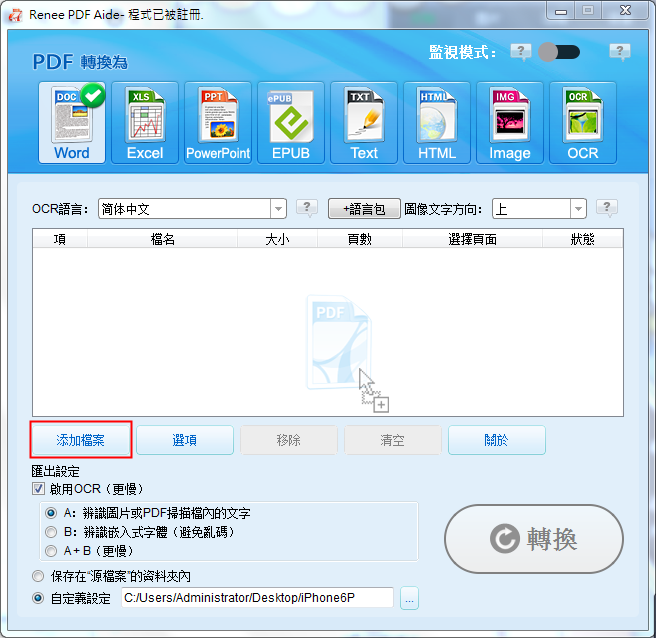
4、選擇需要匯出的檔案格式。 (本文以轉檔為Excel檔案為例)
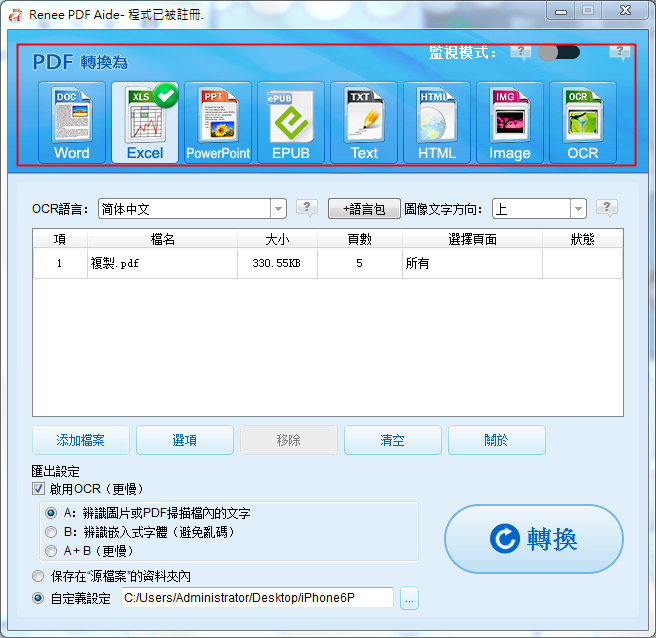
5、在轉換的時候還可以選擇[啟用OCR]模式,在OCR模式下,我們需要選擇檔案對應的OCR語言,這樣可以大大提升字符的辨識率。
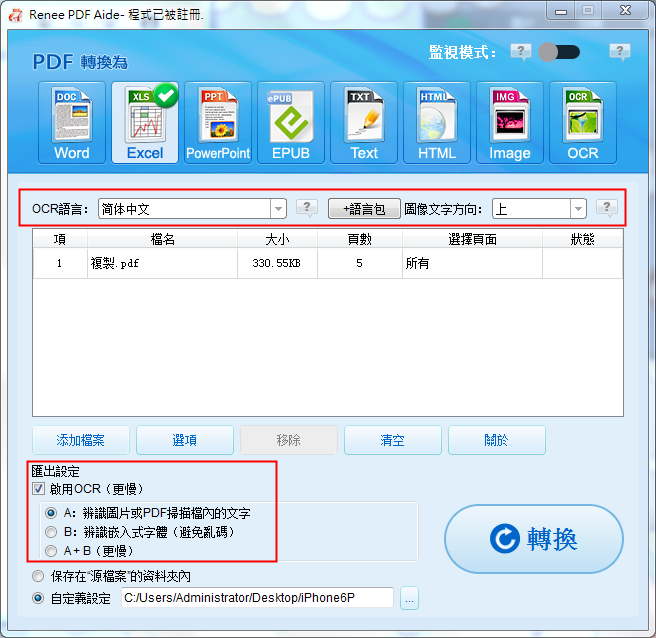
6、選擇檔案的保存位址,然後點選[轉換]。
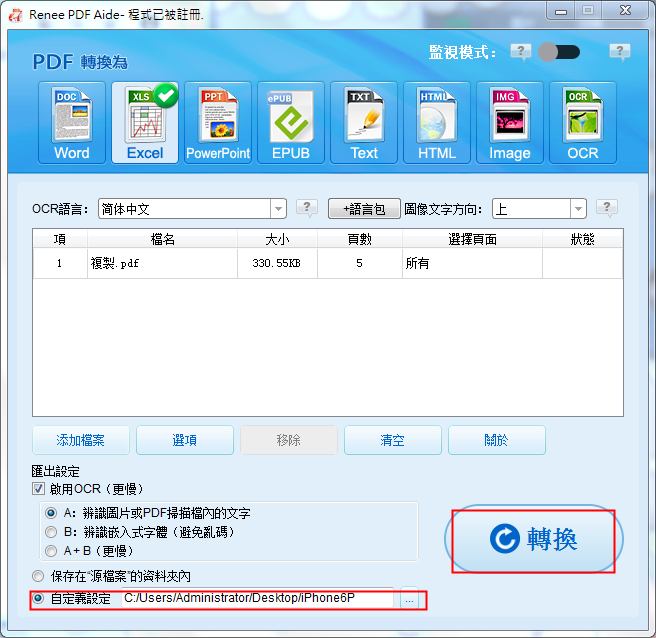
7、轉換完成後,我們只需要找到剛剛保存下來的檔案,在Excel檔案中進行資訊編輯即可。
注意:如果Excel檔案中的字體出現重疊,可以適當調整單元格的寬度和高度。
除了可以通過軟體把PDF檔案轉換為Excel檔案以外,我們還可以使用在線網站對PDF檔案進行轉換操作。在線進行PDF檔案轉檔同樣是很多用戶喜歡使用的方法,而且操作也並不復雜。下面就給大家介紹一個專業的PDF在線轉換網站—SmallPDF。
1、 使用瀏覽器打開網站的網址。 (網站位址:https://smallPDF.com/cn/PDF-to- Excel)
2、 進入網站以後,我們點選[選擇檔案],上載需要進行轉換的PDF檔案。
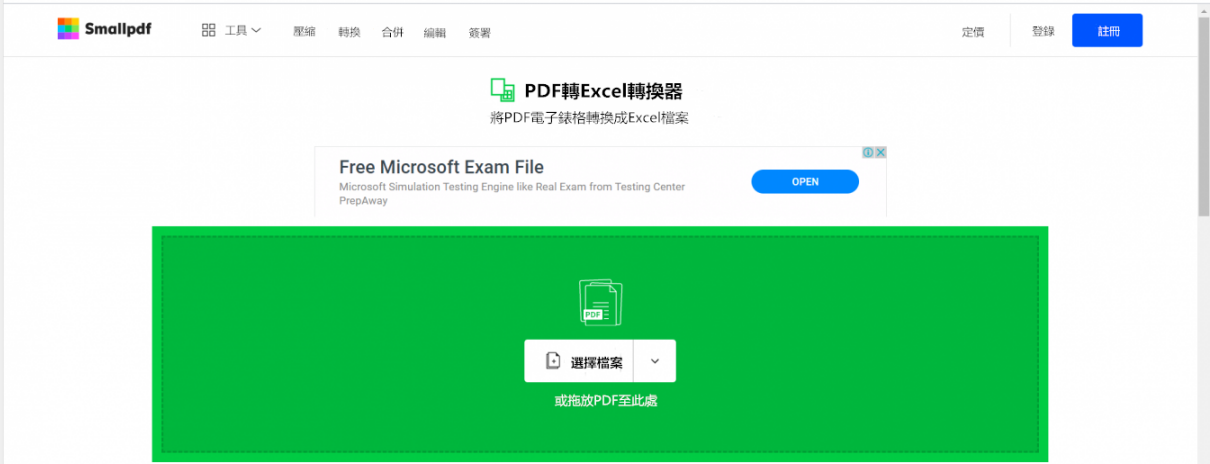
3、 等待檔案上載到網站以後,勾選[轉換為Excel],等待轉換結束後,把轉換好的檔案下載到本機。
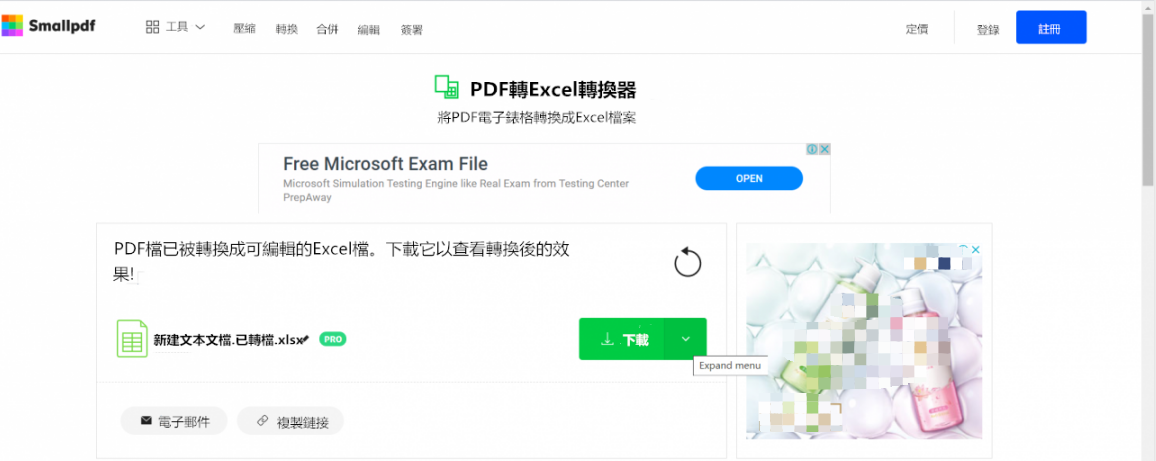
使用在線網站進行轉檔雖然也是一個不錯的選擇,但是在線網站進行轉換的時候,經常會有廣告彈出,影響操作。還有上載檔案容易受到網路環境的影響,所需要的時間相對較長。如果需要進行大批量的轉檔操作,建議使用Renee PDF Aide軟體進行轉換,該軟體支援脫線操作,不受網速和檔案大小的影響,更加安全和方便。
上面主要給大家介紹了兩種不同的PDF檔案插入到Excel檔案的方法,如果我們不需要對資訊進行更改的話,那麼兩種方法都適合大家選擇和使用;如果希望在PDF插入Excel檔案後,可以對資訊進行編輯,那麼用戶就要選擇第二種方法(即:把PDF檔案轉換為Excel檔案的方法)。在第二種方法中,我們可以選擇在線網站或者下載軟體進行操作。用戶可以參考上面的介紹,結合自身的使用習慣,選擇一個適合自己的方法。